Win11如何开启硬件加速?硬件加速功能可以将我们的电脑性能提升到最高,这样使用起来也更加的方便。我们长时间使用电脑,系统容易在高负荷的状态,这种情况我们就可以将系统调整到最高的性能,很多小伙伴不知道应该如何开启硬件加速模式,小编下面整理了Win11开启硬件加速教程,感兴趣的话,跟着小编一起往下看看吧!

Win11开启硬件加速教程
1、点击桌面win按钮,在弹出的菜单中点击设置,如图所示。
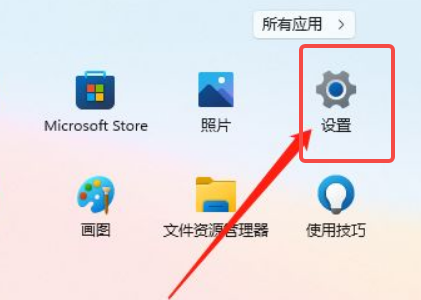
2、进入设置菜单,点击显示,如图所示。
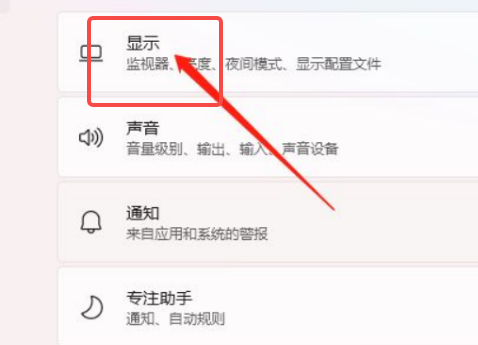
3、进入显示设置,点击图形,如图所示。
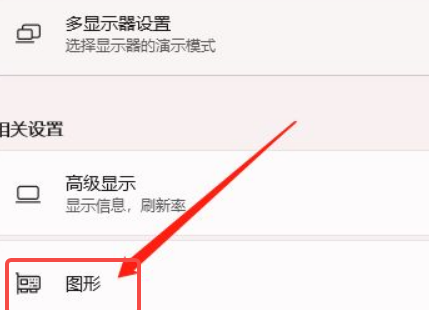
4、进入图形设置,点击更改默认图形设置,如图所示。
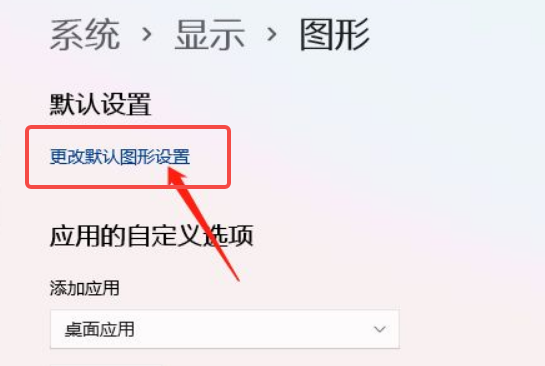
5、进入设置,点击硬件加速GPU计划即可,如图所示。
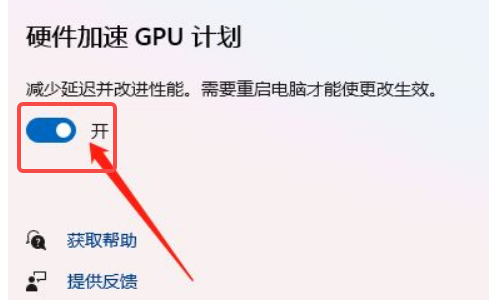
以上就是【Win11如何开启硬件加速-Win11开启硬件加速教程】全部内容了,更多精彩教程尽在本站!
以上是Win11如何开启硬件加速的详细内容。更多信息请关注PHP中文网其他相关文章!
声明
本文转载于:插件之家。如有侵权,请联系admin@php.cn删除

热AI工具

Undresser.AI Undress
人工智能驱动的应用程序,用于创建逼真的裸体照片

AI Clothes Remover
用于从照片中去除衣服的在线人工智能工具。

Undress AI Tool
免费脱衣服图片

Clothoff.io
AI脱衣机

AI Hentai Generator
免费生成ai无尽的。

热门文章
R.E.P.O.能量晶体解释及其做什么(黄色晶体)
3 周前By尊渡假赌尊渡假赌尊渡假赌
R.E.P.O.最佳图形设置
3 周前By尊渡假赌尊渡假赌尊渡假赌
刺客信条阴影:贝壳谜语解决方案
2 周前ByDDD
R.E.P.O.如果您听不到任何人,如何修复音频
4 周前By尊渡假赌尊渡假赌尊渡假赌
WWE 2K25:如何解锁Myrise中的所有内容
1 个月前By尊渡假赌尊渡假赌尊渡假赌

热工具

SecLists
SecLists是最终安全测试人员的伙伴。它是一个包含各种类型列表的集合,这些列表在安全评估过程中经常使用,都在一个地方。SecLists通过方便地提供安全测试人员可能需要的所有列表,帮助提高安全测试的效率和生产力。列表类型包括用户名、密码、URL、模糊测试有效载荷、敏感数据模式、Web shell等等。测试人员只需将此存储库拉到新的测试机上,他就可以访问到所需的每种类型的列表。

ZendStudio 13.5.1 Mac
功能强大的PHP集成开发环境

Atom编辑器mac版下载
最流行的的开源编辑器

PhpStorm Mac 版本
最新(2018.2.1 )专业的PHP集成开发工具

SublimeText3 Mac版
神级代码编辑软件(SublimeText3)





